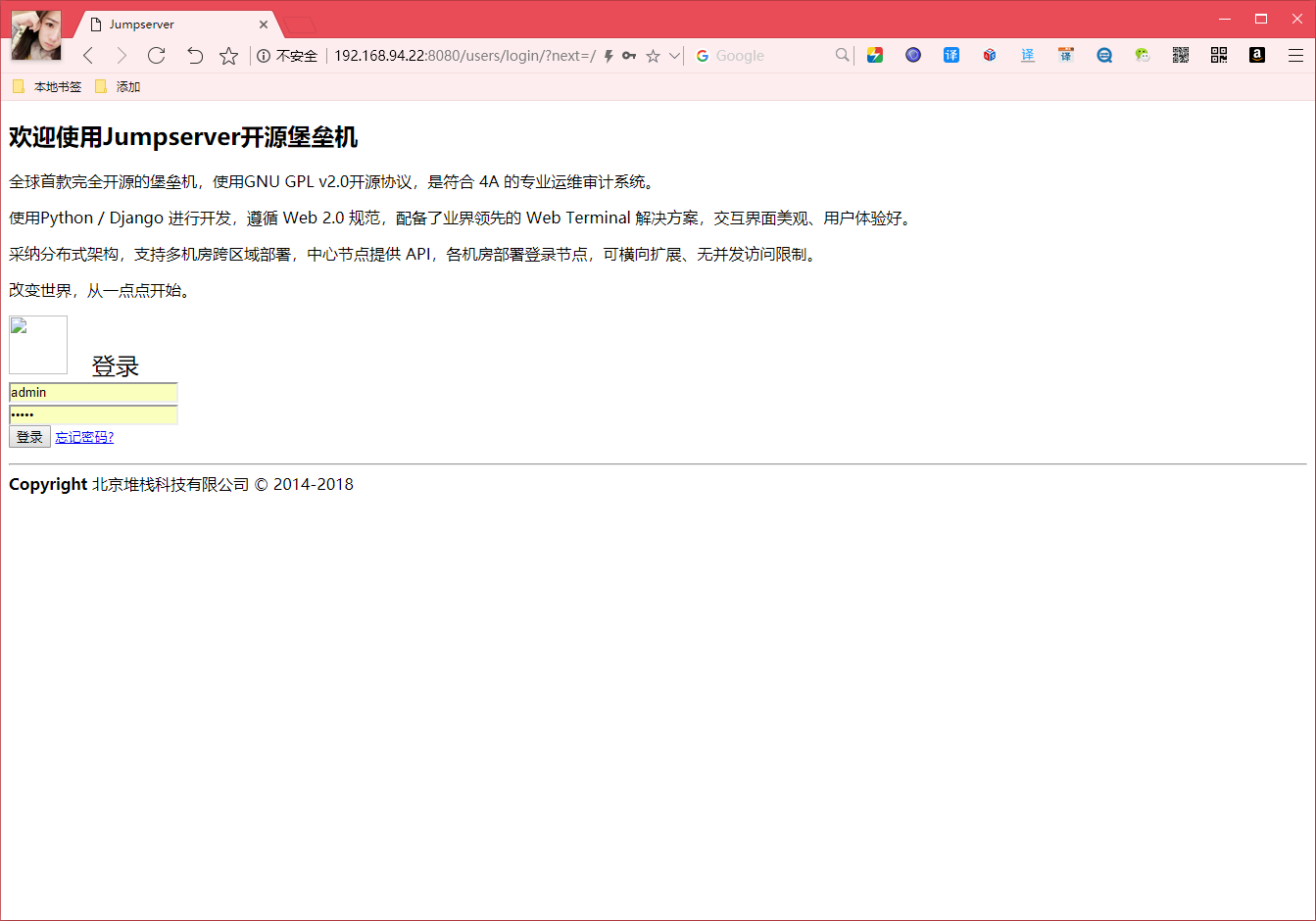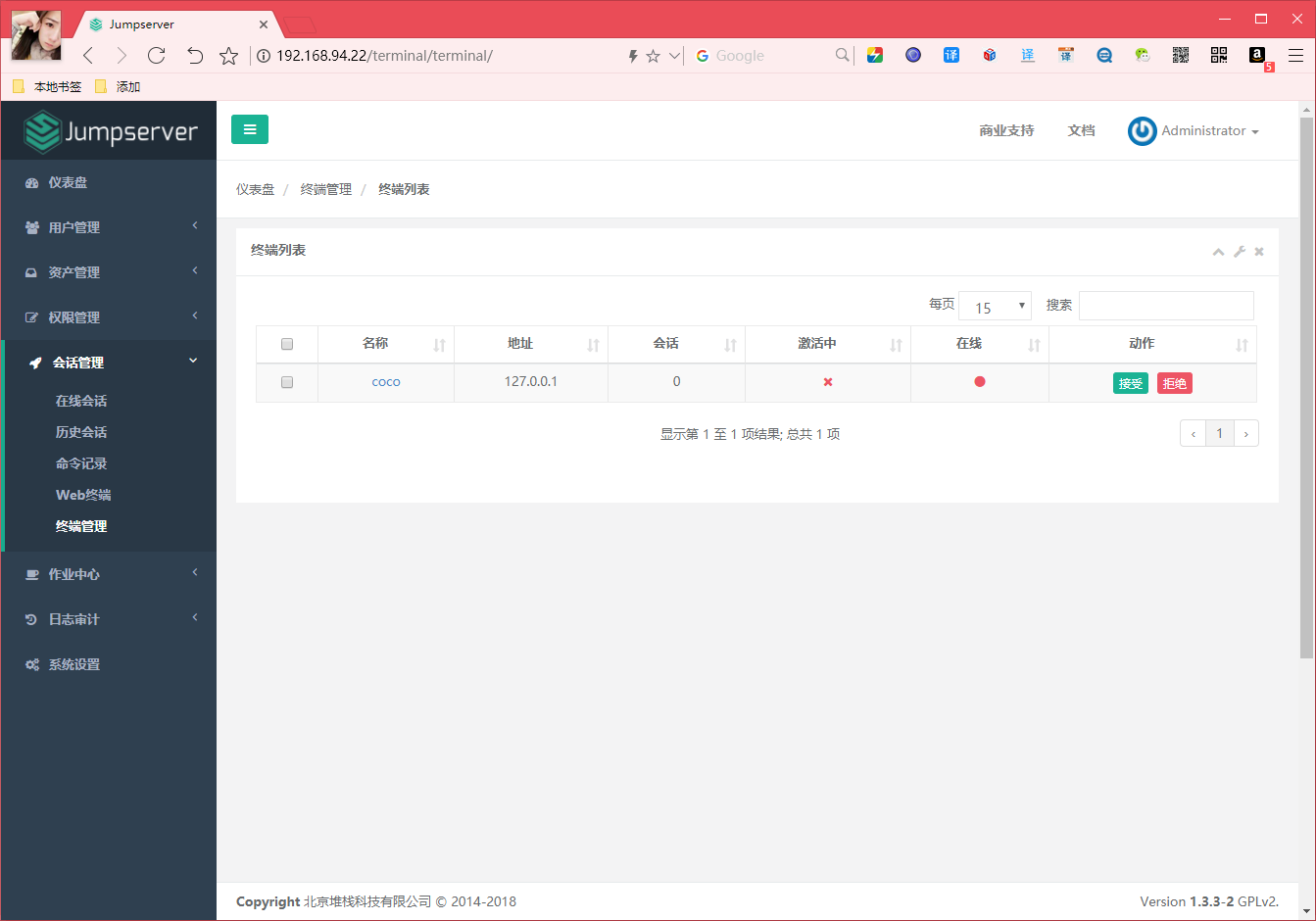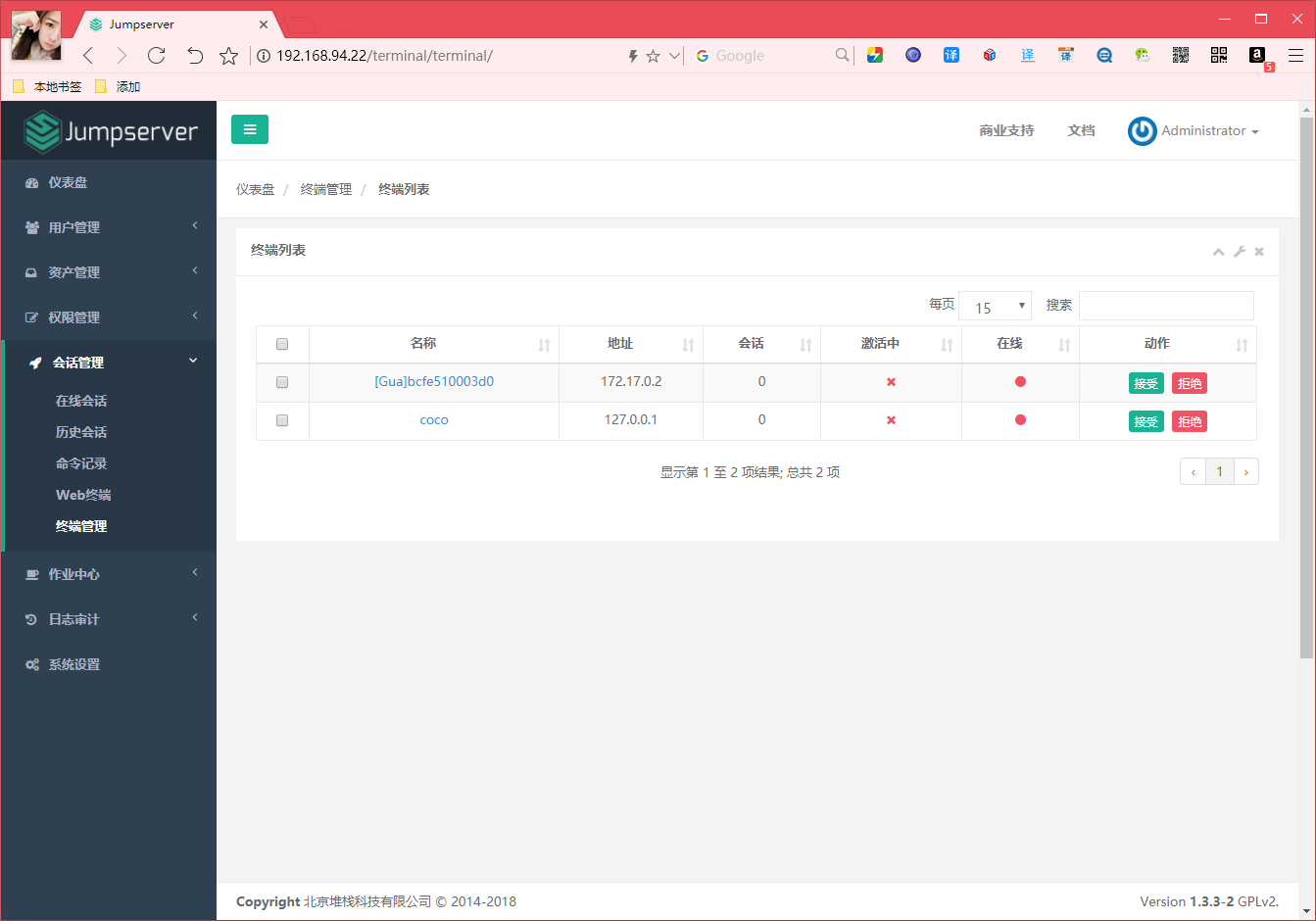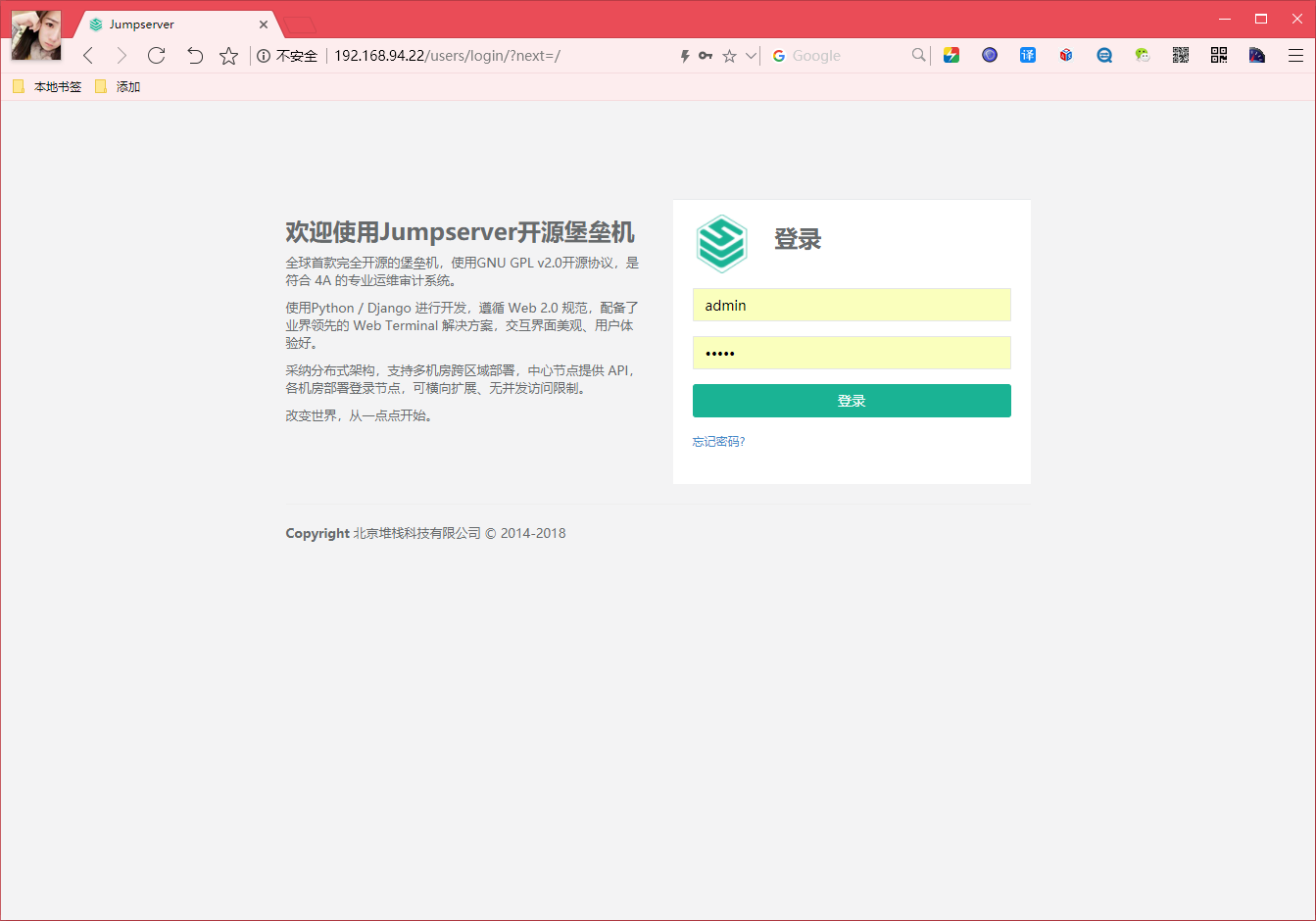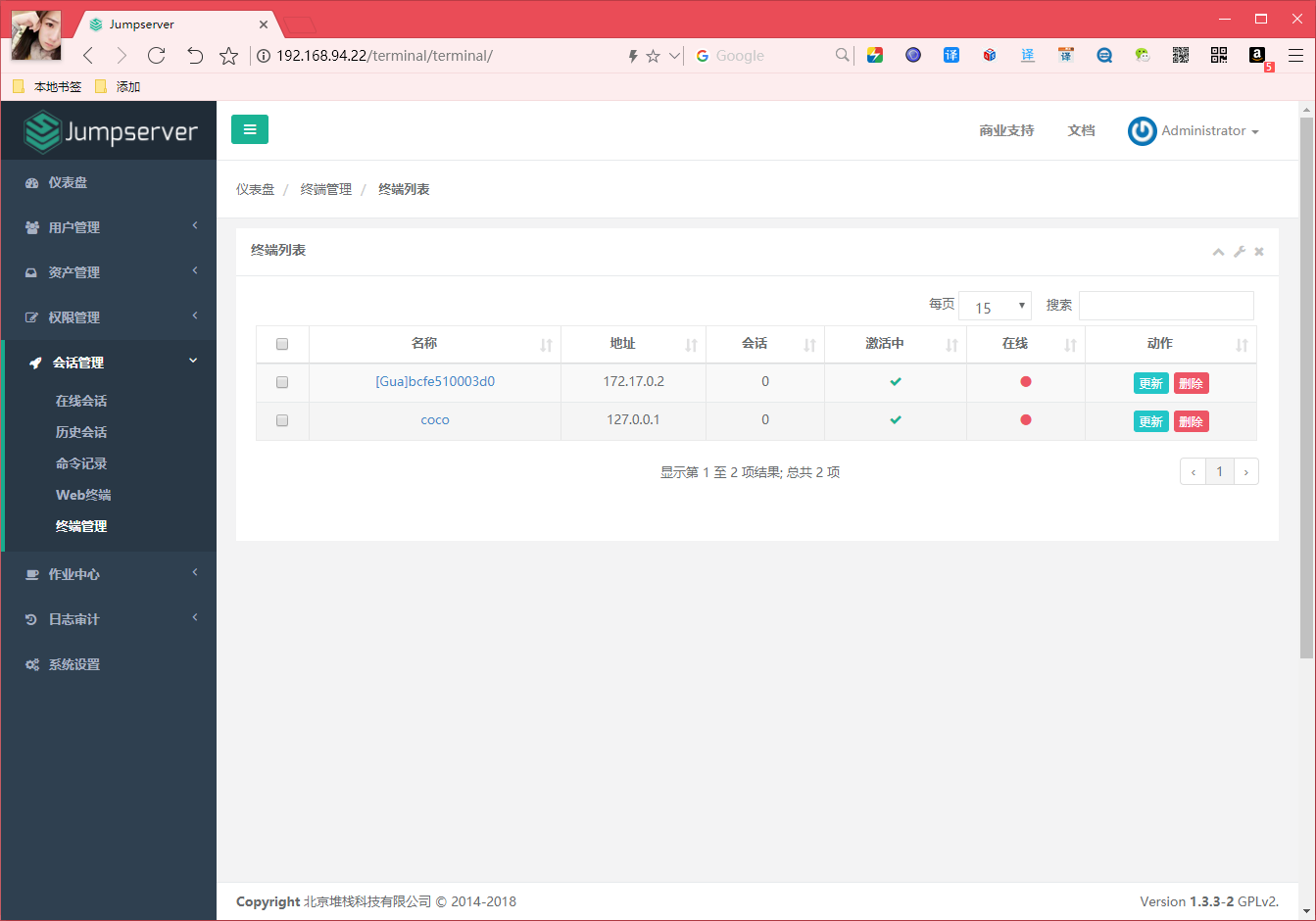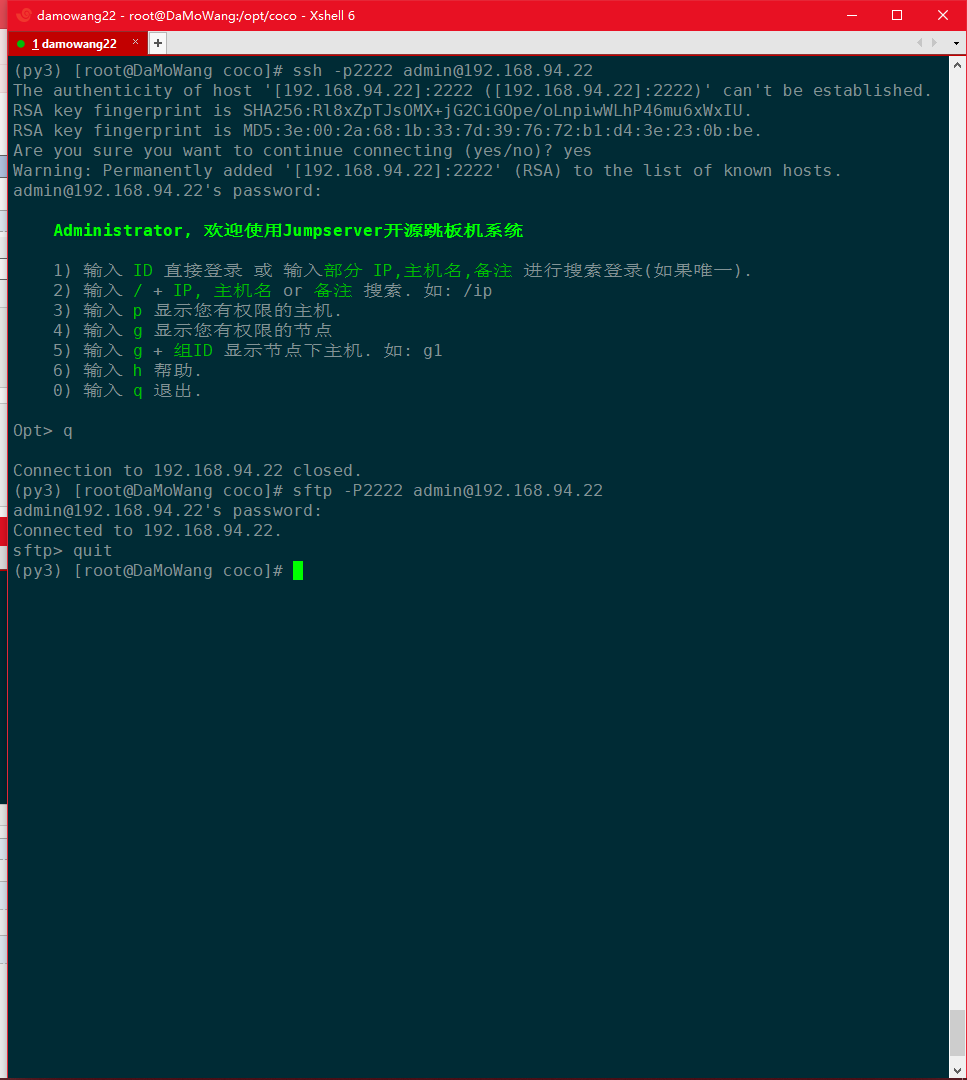跳板機概述:
跳板機就是一臺服務器,開發戒運維人員在維護過程中首先要統一登錄到這臺服務器,然後再登錄到目標 設備迚行維護和操作
跳板機缺點:沒有實現對運維人員操作行爲的控制和審計,使用跳板機的過程中還是會出現誤操作、遠規 操作導致的事故,一旦出現操作事故很難快速定位到原因和責任人;
堡壘機概述:
堡壘機,即在一個特定的網絡環境下,爲了保障網絡和數據丌受來自外部和內部用戶的***和破壞,而運 用各種技術手段實時收集和監控網絡環境中每一個組成部分的系統狀態、安全事件、網絡活勱,以便集中 報警、及時處理及審計定責
Jumpserver 概述:
Jumpserver 是一款使用Python, Django開發的開源跳板機系統, 爲虧聯網企業提供了認證,授權,審計,自勱化運維等功能 官方網址: http://www.jumpserver.org
Jumpserver 可以實現的功能:
1、用戶組/用戶 :添加組方便迚行授權,用戶是授權和登陸的主體
2、資產組/資產/IDC : 主機信息簡潔完整,用戶自定義備註登錄,支持自勱獲取主頁硬件信息
3、Sudo/系統用戶/授權規則 :支持 sudo 授權,系統用戶用亍登陸客戶端,授權是將用戶、資產和系統 用戶關聯起來
4、在線/登錄歷叱/命令記錄/上傳下載 : 在線實時監控用戶操作,統計和錄像回放用戶操作內容,阻斷控制, 詳細記錄上傳下載
5、上傳/下載 : 支持文件上傳下載
6、默認設置 : 默認管理用戶 設置包括用戶密碼密鑰,默認信息爲了方便添加資產而設計
安裝Jumpserver
系統: CentOS 7
IP: 192.168.94.22
關閉 selinux 和防火牆
[root@jumpserver ~]# setenforce 0 [root@jumpserver ~]# systemctl stop firewalld.service # 修改字符集,否則可能報 input/output error的問題,因爲日誌裏打印了中文 [root@jumpserver ~]# localedef -c -f UTF-8 -i zh_CN zh_CN.UTF-8 [root@jumpserver ~]# export LC_ALL=zh_CN.UTF-8 [root@jumpserver ~]# echo 'LANG="zh_CN.UTF-8"' > /etc/locale.conf
準備 Python3 和 Python 虛擬環境
最新的jumpserver環境依賴於Python3
安裝依賴包
[root@jumpserver ~]# yum -y install wget sqlite-devel xz gcc automake zlib-devel openssl-devel epel-release git # 下載python3 編譯 安裝 [root@jumpserver ~]# wget https://www.python.org/ftp/python/3.6.1/Python-3.6.1.tar.xz [root@jumpserver Python-3.6.1]# tar xf Python-3.6.1.tar.xz && cd Python-3.6.1 [root@jumpserver Python-3.6.1]# ./configure && make && make install # 這裏必須執行編譯安裝,否則在安裝 Python 庫依賴時會有麻煩...
建立 Python 虛擬環境
CentOS 7 自帶的是 Python2,而 yum 等工具依賴原來的 Python,爲了不擾亂原來的環境我們來使用 Python 虛擬環境
[root@jumpserver Python-3.6.1]# cd /opt [root@jumpserver opt]# python3 -m venv py3 [root@jumpserver opt]# source /opt/py3/bin/activate # 看到下面的提示符代表成功,以後運行 Jumpserver 都要先運行以上 source 命令,以下所有命令均在該虛擬環境中運行 (py3) [root@jumpserver opt]#
自動載入 Python 虛擬環境配置
此項僅爲懶癌晚期的人員使用,防止運行 Jumpserver 時忘記載入 Python 虛擬環境導致程序無法運行。使用autoenv
(py3) [root@jumpserver ~]# cd /opt (py3) [root@jumpserver opt]# git clone git://github.com/kennethreitz/autoenv.git (py3) [root@jumpserver opt]# echo 'source /opt/autoenv/activate.sh' >> ~/.bashrc (py3) [root@jumpserver opt]# source ~/.bashrc
安裝 Jumpserver
下載或 Clone 項目
項目提交較多 git clone 時較大,你可以選擇去 Github 項目頁面直接下載zip包
(py3) [root@jumpserver opt]# git clone https://github.com/jumpserver/jumpserver.git && cd jumpserver && git checkout master (py3) [root@jumpserver jumpserver]# echo "source /opt/py3/bin/activate" > /opt/jumpserver/.env # 進入 jumpserver 目錄時將自動載入 python 虛擬環境 (py3) [root@jumpserver jumpserver]# cd requirements/ # 首次進入 jumpserver 文件夾會有提示,按 y 即可 # Are you sure you want to allow this? (y/N) y
安裝依賴 RPM 包
(py3) [root@jumpserver requirements]# yum -y install $(cat rpm_requirements.txt) 安裝 Python 庫依賴 (py3) [root@jumpserver requirements]# pip install -r requirements.txt
安裝 Redis, Jumpserver 使用 Redis 做 cache 和 celery broke
(py3) [root@jumpserver requirements]# yum -y install redis (py3) [root@jumpserver requirements]# systemctl enable redis Created symlink from /etc/systemd/system/multi-user.target.wants/redis.service to /usr/lib/systemd/system/redis.service. (py3) [root@jumpserver requirements]# systemctl start redis
安裝 MySQL
(py3) [root@jumpserver requirements]# yum -y install mariadb mariadb-devel mariadb-server (py3) [root@jumpserver requirements]# systemctl enable mariadb Created symlink from /etc/systemd/system/multi-user.target.wants/mariadb.service to /usr/lib/systemd/system/mariadb.service. (py3) [root@jumpserver requirements]# systemctl start mariadb
創建數據庫 Jumpserver 並授權
(py3) [root@jumpserver requirements]# mysql Welcome to the MariaDB monitor. Commands end with ; or \g. Your MariaDB connection id is 2 Server version: 5.5.56-MariaDB MariaDB Server Copyright (c) 2000, 2017, Oracle, MariaDB Corporation Ab and others. Type 'help;' or '\h' for help. Type '\c' to clear the current input statement. MariaDB [(none)]> create database jumpserver default charset 'utf8'; Query OK, 1 row affected (0.00 sec) MariaDB [(none)]> grant all on jumpserver.* to 'jumpserver'@'127.0.0.1' identified by 'somepassword'; Query OK, 0 rows affected (0.00 sec) MariaDB [(none)]> flush privileges; Query OK, 0 rows affected (0.00 sec)
修改 Jumpserver 配置文件
(py3) [root@jumpserver requirements]# cd /opt/jumpserver (py3) [root@jumpserver jumpserver]# cp config_example.py config.py (py3) [root@jumpserver jumpserver]# vim config.py # 注意對其縮進,不要直接複製本文檔的內容 # 配置文件是 Python 格式,不要用 TAB,而要用空格 內容以實際文件爲準 本文僅供參考 """ jumpserver.config ~~~~~~~~~~~~~~~~~ Jumpserver project setting file :copyright: (c) 2014-2017 by Jumpserver Team :license: GPL v2, see LICENSE for more details. """ import os BASE_DIR = os.path.dirname(os.path.abspath(__file__)) class Config: # Use it to encrypt or decrypt data # Jumpserver 使用 SECRET_KEY 進行加密,請務必修改以下設置 # SECRET_KEY = os.environ.get('SECRET_KEY') or '2vym+ky!997d5kkcc64mnz06y1mmui3lut#(^wd=%s_qj$1%x' SECRET_KEY = '請隨意輸入隨機字符串(推薦字符大於等於 50位)' # Django security setting, if your disable debug model, you should setting that ALLOWED_HOSTS = ['*'] # DEBUG 模式 True爲開啓 False爲關閉,默認開啓,生產環境推薦關閉 # 注意:如果設置了DEBUG = False,訪問8080端口頁面會顯示不正常,需要搭建 nginx 代理纔可以正常訪問 DEBUG = os.environ.get("DEBUG") or False # 日誌級別,默認爲DEBUG,可調整爲INFO, WARNING, ERROR, CRITICAL,默認INFO LOG_LEVEL = os.environ.get("LOG_LEVEL") or 'WARNING' LOG_DIR = os.path.join(BASE_DIR, 'logs') # 使用的數據庫配置,支持sqlite3, mysql, postgres等,默認使用sqlite3 # See https://docs.djangoproject.com/en/1.10/ref/settings/#databases # 默認使用SQLite3,如果使用其他數據庫請註釋下面兩行 # DB_ENGINE = 'sqlite3' # DB_NAME = os.path.join(BASE_DIR, 'data', 'db.sqlite3') # 如果需要使用mysql或postgres,請取消下面的註釋並輸入正確的信息,本例使用mysql做演示(mariadb也是mysql) DB_ENGINE = os.environ.get("DB_ENGINE") or 'mysql' DB_HOST = os.environ.get("DB_HOST") or '127.0.0.1' DB_PORT = os.environ.get("DB_PORT") or 3306 DB_USER = os.environ.get("DB_USER") or 'jumpserver' DB_PASSWORD = os.environ.get("DB_PASSWORD") or 'somepassword' DB_NAME = os.environ.get("DB_NAME") or 'jumpserver' # Django 監聽的ip和端口,生產環境推薦把0.0.0.0修改成127.0.0.1,這裏的意思是允許x.x.x.x訪問,127.0.0.1表示僅允許自身訪問 # ./manage.py runserver 127.0.0.1:8080 HTTP_BIND_HOST = '127.0.0.1' HTTP_LISTEN_PORT = 8080 # Redis 相關設置 REDIS_HOST = os.environ.get("REDIS_HOST") or '127.0.0.1' REDIS_PORT = os.environ.get("REDIS_PORT") or 6379 REDIS_PASSWORD = os.environ.get("REDIS_PASSWORD") or '' REDIS_DB_CELERY = os.environ.get('REDIS_DB') or 3 REDIS_DB_CACHE = os.environ.get('REDIS_DB') or 4 def __init__(self): pass def __getattr__(self, item): return None class DevelopmentConfig(Config): pass class TestConfig(Config): pass class ProductionConfig(Config): pass # Default using Config settings, you can write if/else for different env config = DevelopmentConfig()生成數據庫表結構和初始化數據
(py3) [root@jumpserver jumpserver]# cd /opt/jumpserver/utils (py3) [root@jumpserver utils]# bash make_migrations.sh
運行 Jumpserver
(py3) [root@jumpserver utils]# cd /opt/jumpserver (py3) [root@jumpserver jumpserver]# ./jms start all # 新版本更新了運行腳本,使用方式./jms start|stop|status|restart all 後臺運行請添加 -d 參數
瀏覽器訪問 http://192.168.94.22:8080/ 默認賬號: admin 密碼: admin
頁面顯示不正常先不用處理 ,後面搭建 nginx 代理就可以正常訪問了
安裝 SSH Server 和 WebSocket Server: Coco
新開一個終端,別忘了 source /opt/py3/bin/activate
[root@DaMoWang ~]# cd /opt [root@DaMoWang opt]# source /opt/py3/bin/activate (py3) [root@DaMoWang opt]# git clone https://github.com/jumpserver/coco.git && cd coco && git checkout master (py3) [root@DaMoWang coco]# echo "source /opt/py3/bin/activate" > /opt/coco/.env # 進入 coco 目錄時將自動載入 python 虛擬環境 # 首次進入 coco 文件夾會有提示,按 y 即可 # Are you sure you want to allow this? (y/N) y 安裝依賴 (py3) [root@DaMoWang coco]# cd requirements/ (py3) [root@DaMoWang requirements]# yum -y install $(cat rpm_requirements.txt) (py3) [root@DaMoWang requirements]# pip install -r requirements.txt -i https://pypi.org/simple
修改配置文件
(py3) [root@DaMoWang requirements]# cd /opt/coco (py3) [root@DaMoWang coco]# cp conf_example.py conf.py (py3) [root@DaMoWang coco]# vim conf.py #!/usr/bin/env python3 # -*- coding: utf-8 -*- # import os BASE_DIR = os.path.dirname(__file__) class Config: """ Coco config file, coco also load config from server update setting below """ # 項目名稱, 會用來向Jumpserver註冊, 識別而已, 不能重複 # NAME = "localhost" NAME = "coco" # Jumpserver項目的url, api請求註冊會使用, 如果Jumpserver沒有運行在127.0.0.1:8080,請修改此處 # CORE_HOST = os.environ.get("CORE_HOST") or 'http://127.0.0.1:8080' CORE_HOST = 'http://127.0.0.1:8080' # 啓動時綁定的ip, 默認 0.0.0.0 # BIND_HOST = '0.0.0.0' # 監聽的SSH端口號, 默認2222 # SSHD_PORT = 2222 # 監聽的HTTP/WS端口號,默認5000 # HTTPD_PORT = 5000 # 項目使用的ACCESS KEY, 默認會註冊,並保存到 ACCESS_KEY_STORE中, # 如果有需求, 可以寫到配置文件中, 格式 access_key_id:access_key_secret # ACCESS_KEY = None # ACCESS KEY 保存的地址, 默認註冊後會保存到該文件中 # ACCESS_KEY_STORE = os.path.join(BASE_DIR, 'keys', '.access_key') # 加密密鑰 # SECRET_KEY = None # 設置日誌級別 ['DEBUG', 'INFO', 'WARN', 'ERROR', 'FATAL', 'CRITICAL'] # LOG_LEVEL = 'INFO' LOG_LEVEL = 'WARN' # 日誌存放的目錄 # LOG_DIR = os.path.join(BASE_DIR, 'logs') # Session錄像存放目錄 # SESSION_DIR = os.path.join(BASE_DIR, 'sessions') # 資產顯示排序方式, ['ip', 'hostname'] # ASSET_LIST_SORT_BY = 'ip' # 登錄是否支持密碼認證 # PASSWORD_AUTH = True # 登錄是否支持祕鑰認證 # PUBLIC_KEY_AUTH = True # 和Jumpserver 保持心跳時間間隔 # HEARTBEAT_INTERVAL = 5 # Admin的名字,出問題會提示給用戶 # ADMINS = '' COMMAND_STORAGE = { "TYPE": "server" } REPLAY_STORAGE = { "TYPE": "server" } config = Config()運行coco
(py3) [root@DaMoWang coco]# ./cocod start -d # 新版本更新了運行腳本,使用方式./cocod start|stop|status|restart 後臺運行請添加 -d 參數
啓動成功後去Jumpserver 會話管理-終端管理(http://192.168.94.22:8080/terminal/terminal/)接受coco的註冊,如果頁面不正常可以等部署完成後再處理
安裝 Web Terminal 前端: Luna
Luna 已改爲純前端,需要 Nginx 來運行訪問
訪問(https://github.com/jumpserver/luna/releases)下載對應版本的 release 包,直接解壓,不需要編譯
(py3) [root@DaMoWang coco]# cd /opt (py3) [root@DaMoWang opt]# wget https://github.com/jumpserver/luna/releases/download/1.3.3/luna.tar.gz (py3) [root@DaMoWang opt]# tar xf luna.tar.gz (py3) [root@DaMoWang opt]# ll 總用量 5224 drwxr-xr-x 4 root root 154 8月 5 21:37 autoenv drwxr-xr-x 9 root root 296 8月 5 22:15 coco drwxr-xr-x 12 root root 301 8月 5 22:03 jumpserver drwxr-xr-x 5 501 games 8192 7月 19 12:27 luna -rw-r--r-- 1 root root 5335554 7月 19 12:32 luna.tar.gz drwxr-xr-x 6 root root 120 8月 5 21:49 py3 (py3) [root@DaMoWang opt]# chown -R root.root luna
安裝 Windows 支持組件
如果不需要管理 windows 資產,可以直接跳過這一步
因爲手動安裝 guacamole 組件比較複雜,這裏提供打包好的 docker 使用, 啓動 guacamole
安裝Docker
(py3) [root@DaMoWang opt]# yum remove docker-latest-logrotate docker-logrotate docker-selinux dockdocker-engine (py3) [root@DaMoWang opt]# yum install -y yum-utils device-mapper-persistent-data lvm2 # 添加docker官方源 (py3) [root@DaMoWang opt]# yum-config-manager --add-repo https://download.docker.com/linux/centos/docker-ce.repo (py3) [root@DaMoWang opt]# yum makecache fast (py3) [root@DaMoWang opt]# yum install docker-ce # 國內部分用戶可能無法連接docker官網提供的源,這裏提供阿里雲的鏡像節點供測試使用 (py3) [root@DaMoWang opt]# yum-config-manager --add-repo http://mirrors.aliyun.com/docker-ce/linux/centos/docker-ce.repo (py3) [root@DaMoWang opt]# rpm --import http://mirrors.aliyun.com/docker-ce/linux/centos/gpg (py3) [root@DaMoWang opt]# yum makecache fast (py3) [root@DaMoWang opt]# yum -y install docker-ce (py3) [root@DaMoWang opt]# systemctl start docker (py3) [root@DaMoWang opt]# systemctl status docker
啓動 Guacamole
# 注意:這裏需要修改下 http://<填寫jumpserver的url地址> 例: http://192.168.94.22, 否則會出錯 # 不能使用 127.0.0.1 ,可以更換 registry.jumpserver.org/public/guacamole:latest (py3) [root@DaMoWang opt]# docker run --name jms_guacamole -d \ -p 8081:8080 -v /opt/guacamole/key:/config/guacamole/key \ -e JUMPSERVER_KEY_DIR=/config/guacamole/key \ -e JUMPSERVER_SERVER=http://<填寫jumpserver的url地址>:8080 \ registry.jumpserver.org/public/guacamole:1.0.0
這裏所需要注意的是 guacamole 映射出來的端口是 8081,若與主機上其他端口衝突請自定義
啓動成功後去Jumpserver 會話管理-終端管理(http://192.168.94.22:8080/terminal/terminal/)接受[Gua]開頭的一個註冊,如果頁面顯示不正常可以等部署完成後再處理
配置 Nginx 整合各組件
安裝 Nginx 根據喜好選擇安裝方式和版本
(py3) [root@DaMoWang opt]# yum -y install nginx
準備配置文件 修改 /etc/nginx/nginx.conf
(py3) [root@DaMoWang opt]# vim /etc/nginx/nginx.conf # 把默認server配置塊改成這樣,原有的內容請保持不動 server { listen ; # 代理端口,以後將通過此端口進行訪問,不再通過8080端口 location /luna/ { try_files $uri / /index.html; alias /opt/luna/; # luna 路徑,如果修改安裝目錄,此處需要修改 } location /media/ { add_header Content-Encoding ; root /opt/jumpserver/data/; # 錄像位置,如果修改安裝目錄,此處需要修改 } location /static/ { root /opt/jumpserver/data/; # 靜態資源,如果修改安裝目錄,此處需要修改 } location /socket.io/ { proxy_pass http: proxy_buffering off; proxy_http_version ; proxy_set_header Upgrade $http_upgrade; proxy_set_header Connection ; proxy_set_header X-Real-IP $remote_addr; proxy_set_header Host $host; proxy_set_header X-Forwarded-For $proxy_add_x_forwarded_for; access_log off; } location /guacamole/ { proxy_pass http: proxy_buffering off; proxy_http_version ; proxy_set_header Upgrade $http_upgrade; proxy_set_header Connection $http_connection; proxy_set_header X-Real-IP $remote_addr; proxy_set_header Host $host; proxy_set_header X-Forwarded-For $proxy_add_x_forwarded_for; access_log off; client_max_body_size 100m; # Windows 文件上傳大小限制 } location / { proxy_pass http: proxy_set_header X-Real-IP $remote_addr; proxy_set_header Host $host; proxy_set_header X-Forwarded-For $proxy_add_x_forwarded_for; } }(py3) [root@DaMoWang opt]# nginx -t
開啓nginx服務 (py3) [root@DaMoWang opt]# systemctl start nginx (py3) [root@DaMoWang opt]# systemctl enable nginx Created symlink from /etc/systemd/system/multi-user.target.wants/nginx.service to /usr/lib/systemd/system/nginx.service.
開始使用 Jumpserve
檢查應用是否已經正常運行
(py3) [root@DaMoWang opt]# cd jumpserver/ (py3) [root@DaMoWang jumpserver]# ./jms status # 確定jumpserver已經運行,如果沒有運行請重新啓動jumpserver gunicorn is running: 18443 celery is running: 18462 beat is running: 18465 (py3) [root@DaMoWang jumpserver]# cd /opt/coco # 確定jumpserver已經運行,如果沒有運行請重新啓動coco (py3) [root@DaMoWang coco]# ./cocod status Coco is running: 18749 # 如果安裝了 Guacamole (py3) [root@DaMoWang coco]# docker ps # 檢查容器是否已經正常運行,如果沒有運行請重新啓動Guacamole CONTAINER ID IMAGE COMMAND CREATED STATUS PORTS NAMES a4572da64996 jumpserver/guacamole:latest "/init" 10 minutes ago Up 10 minutes 0.0.0.0:8081->8080/tcp jms_guacamole
服務全部啓動後,訪問 http://192.168.94.22,訪問nginx代理的端口,不要再通過8080端口訪問
默認賬號: admin 密碼: admin
如果部署過程中沒有接受應用的註冊,需要到Jumpserver 會話管理-終端管理 接受 Coco Guacamole 等應用的註冊
退出Python虛擬環境的命令
(py3) [root@DaMoWang ~]# deactivate [root@DaMoWang ~]#
測試連接
(py3) [root@DaMoWang ~]# -p2222 admin@. (py3) [root@DaMoWang ~]# sftp -P2222 admin@. # 密碼 : admin # 如果能登陸代表部署成功